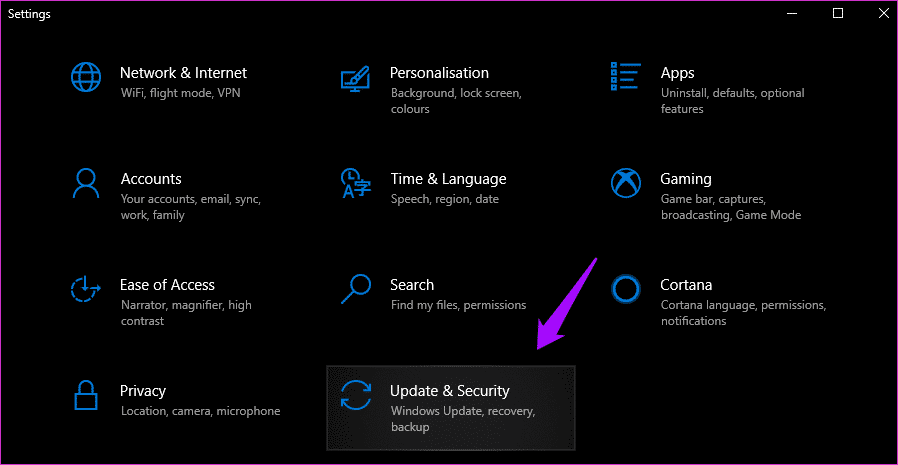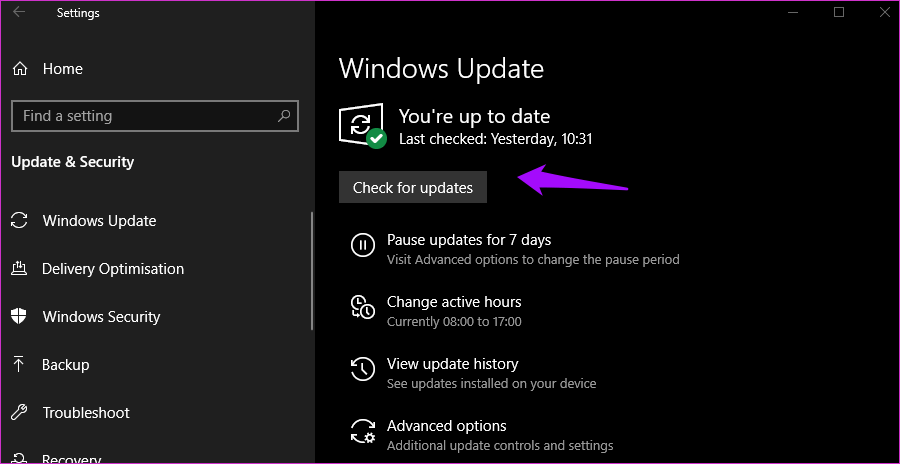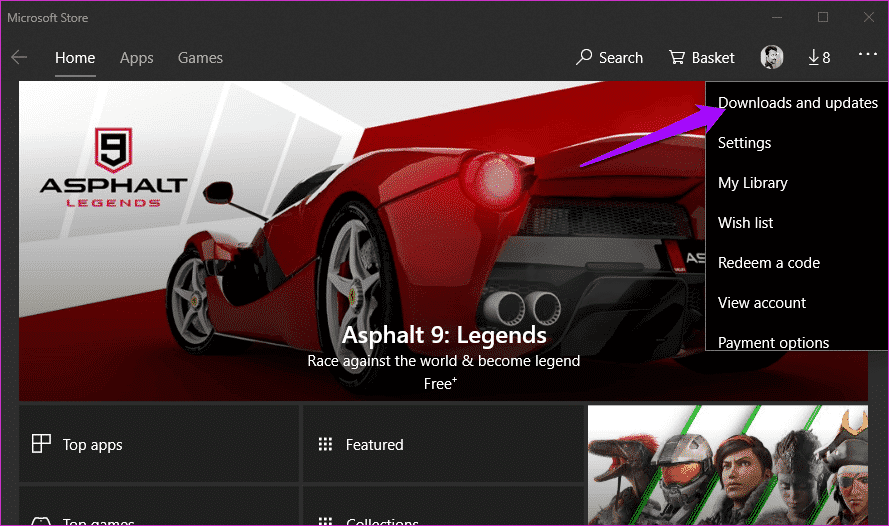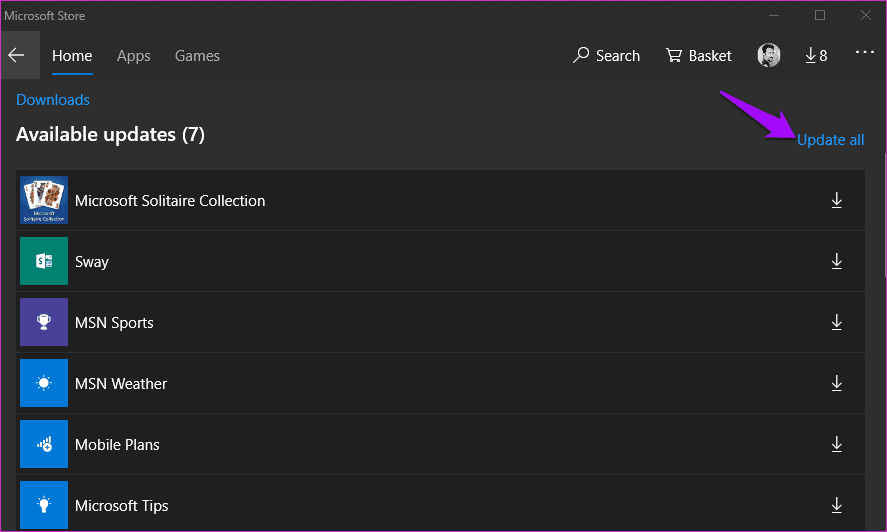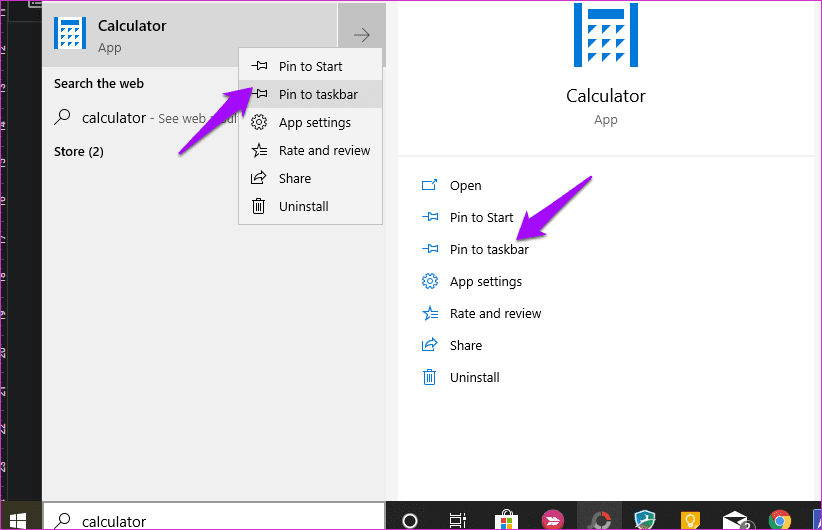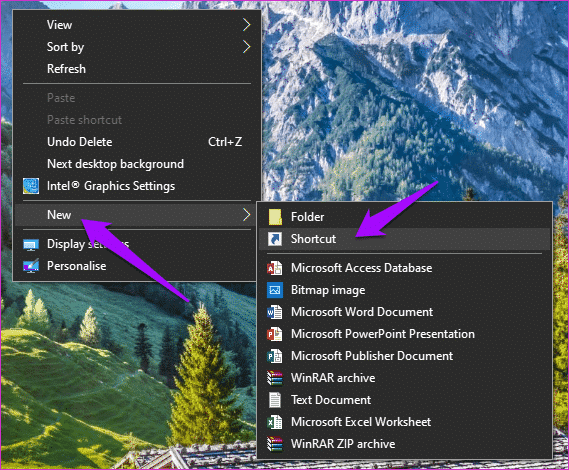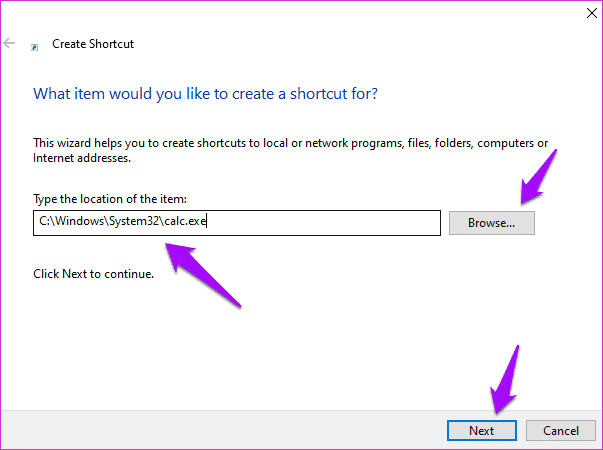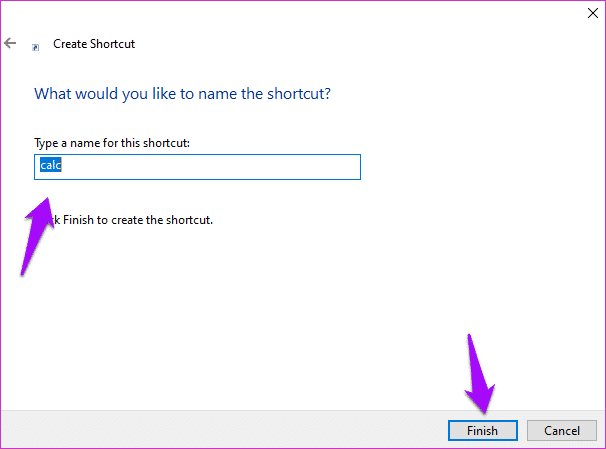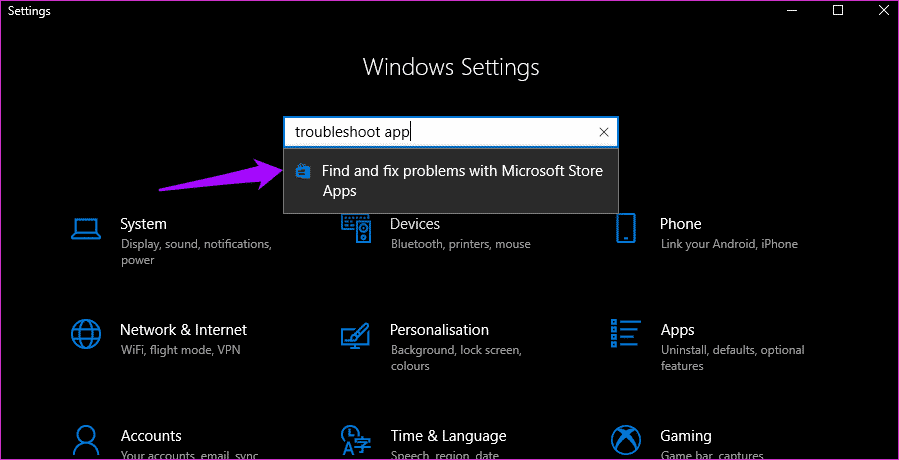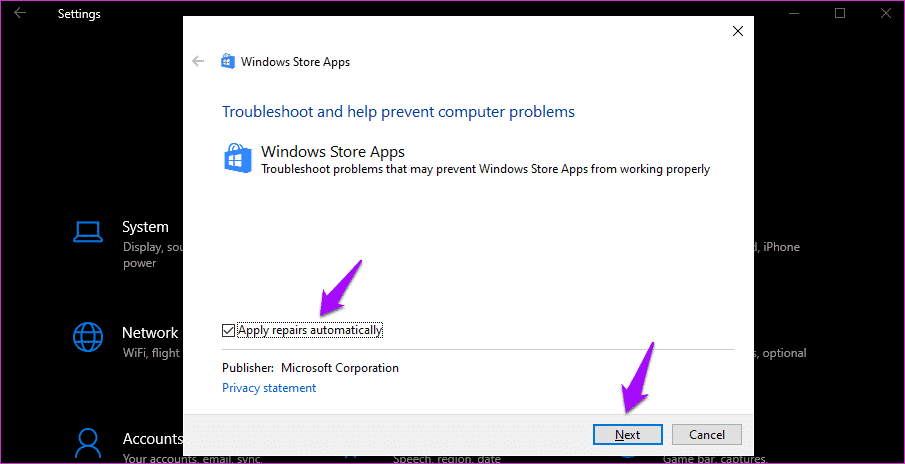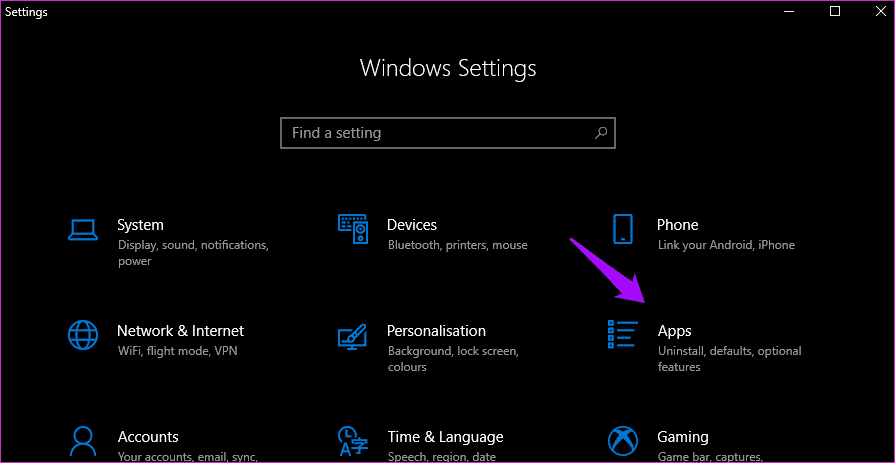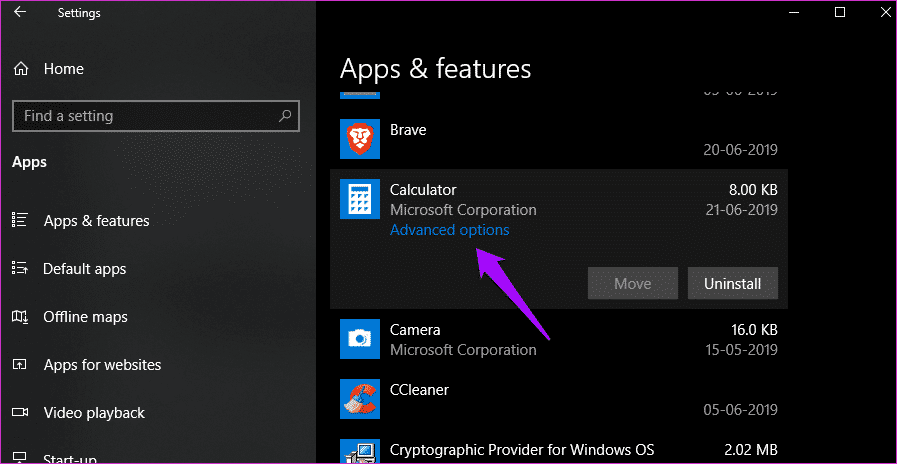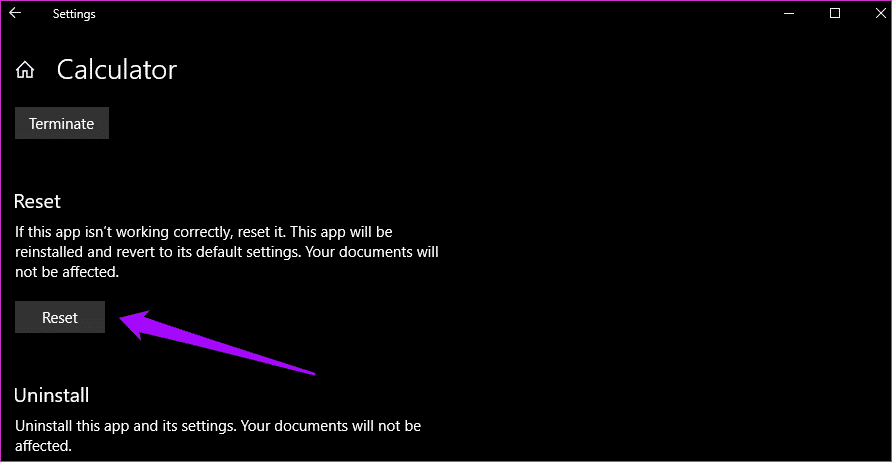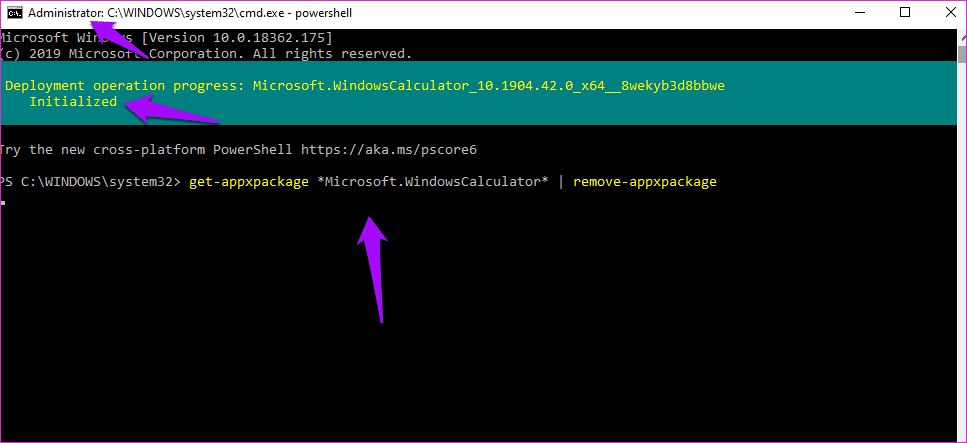Windows 10에서 계산기가 사라지는 문제를 표시하고 수정하는 방법
Windows 10에서 계산기 표시
가장 오래된 앱 중 하나 윈도우 계산기입니다. 또한 가장 기본적이고 가장 많이 사용되는 응용 프로그램 중 하나입니다. Windows 계산기는 버전 10의 주요 업데이트를 받았습니다. 목록에는 여러 가지 다른 계산기가 있으며 이전 계산을 저장하기 위한 메모리 기능이 있습니다. 그러나 계산기가 없거나 단순히 시작되지 않으면 이러한 모든 기능이 쓸모가 없습니다.
계산기를 끊다 윈도우 10 겸손한 시작과는 거리가 멉니다. 스마트폰에서도 계산기를 찾을 수 있지만 계산기 사이를 전환하는 것이 항상 편리한 것은 아닙니다. 컴퓨터 작업에 많은 시간을 할애한다면 계산기를 사용하고 싶을 때마다 휴대폰을 들기 어려울 것입니다.
다음은 오류를 해결하고 누락된 계산기를 다시 불러오는 몇 가지 솔루션입니다. 윈도우 10.
시작하자.
1. OS 및 애플리케이션 업데이트
Windows 10 계산기는 이제 오픈 소스이므로 코드에 문제가 있다고 생각하지 않습니다. 충돌이 있을 수 있으며 Microsoft 팀에서 아직 다운로드하지 않은 패치를 출시했습니다. 먼저 키보드의 Windows 키 + I 단축키를 눌러 설정을 열고 하단의 "업데이트 및 보안"을 선택하십시오.
탭 아래 Windows Update를 왼쪽에서 새 업데이트를 확인하고 설치할 수 있습니다. 일반적으로, 당신은 그것이 무엇인지 말할 수 있습니다 최신 정보 , 그리고 아마도 응용 프로그램에 대한 몇 가지 참조가 있습니까?
그 후, 우리는 있는지 여부를 볼 것입니다 최신 정보 계산기 응용 프로그램 자체의 경우. Windows 스토어 열기 메뉴 아이콘을 클릭하여 다운로드 및 업데이트를 선택합니다.
여기에서 사용 가능한 모든 업데이트 목록을 볼 수 있습니다. 계산기 앱에 대한 업데이트가 있는 경우 즉시 모두 업데이트 버튼을 클릭하여 모든 앱을 업데이트하십시오.
사용 가능한 업데이트가 없거나 누락된 계산기 문제를 해결하지 못하는 경우 계속 읽으십시오.
2. 재부팅
더 자주, 언제 운영 체제 업데이트 Windows 10이 자동으로 다시 시작됩니다. 그렇지 않은 경우 이 단계가 문제를 해결하는 데 도움이 될 수 있으므로 수동으로 한 번 재부팅하는 것이 좋습니다. 시도 해봐.
3. 바탕 화면 바로 가기
응용 프로그램이 실행되지 않을 수 있습니다."계산자"목록에서"시작" 몇 가지 이유. 때때로 발생하며 여러 사용자가 바탕 화면 바로 가기를 만드는 것이 도움이되었다고보고했습니다. 이를 수행하는 몇 가지 방법이 있습니다.
가장 쉬운 방법은 Windows 검색에서 계산기 앱을 검색하고 마우스 오른쪽 버튼을 클릭한 다음 작업 표시줄에 고정 옵션을 선택하는 것입니다. 작업 표시줄에 바로 가기를 추가하면 바탕 화면으로 끌어다 놓을 수 있습니다.
이것이 작동하지 않거나 Windows 검색에서 검색할 때 계산기 앱이 표시되지 않으면 바탕 화면의 아무 곳이나 마우스 오른쪽 버튼으로 클릭하고 새로 만들기에서 바로 가기를 선택합니다.
계산기 앱이 설치된 위치로 이동하고 팝업에서 다음을 클릭합니다.
C : \ Windows \ System32 \ calc.exe
바로 가기의 이름을 선택하고 "종결".
이제 사용하고 싶을 때마다 검색할 필요 없이 데스크탑에서 계산기 앱에 액세스할 수 있습니다.
4. 문제 해결
오다 윈도우 10 많은 운영 체제를 찾고 앱과 관련된 기본 문제를 해결할 수 있는 내장형 문제 해결 옵션으로 Windows 그리고 그것을 해결하십시오. . 키를 눌러 설정을 엽니다. Windows +I 키보드에서 따옴표 없이 '응용 프로그램 문제 해결'을 검색합니다. Microsoft Store 앱에서 문제 찾기 및 수정을 선택합니다.
"를 클릭하십시오.수정 사항 적용자동으로 클릭하고다음 것. 나중에 화면의 지시에 따라(있는 경우), 컴퓨터를 재부팅하면 누락된 계산기가 다시 발견되는지 확인합니다.
5. 리셋
계산기 앱 파일이 손상되었다고 생각되면 복원하는 방법이 있습니다 지정 응용 프로그램 및 모든 파일을 복구합니다. 위와 같이 설정을 열고 앱을 클릭합니다.
조금 스크롤하여 계산기를 찾아 여기를 클릭하세요. 고급 옵션이 표시됩니다.
약간 스크롤하여 재설정 옵션을 찾으십시오. 그것을 클릭하고 누락 된 계산기 문제를 다시 확인하기 위해 컴퓨터를 다시 시작하라는 메시지가 표시되면.
6. 제거 및 재설치
그러면 처음에 누락된 앱을 어떻게 제거합니까? 가장 먼저 떠오르는 대답은 제어판에 있습니다. 우리는 이제 영원히 앱을 제거하는 데 사용했습니다. 그러나 타사 앱에서만 작동합니다. 다음은 시스템 앱인 Calculator를 제거하는 단계입니다.
Windows 검색에서 관리자 권한으로 명령 프롬프트를 엽니다. 아래 명령을 CMD에 입력하고 Enter 키를 누릅니다.
powershell get-appxpackage *Microsoft.WindowsCalculator* | 제거-appxpackage
이제 Windows 계산기 앱을 검색하고 설치할 수 있습니다. 마이크로 소프트 또는 대신 이 링크를 따르십시오.
잘못된 번호
저는 대부분의 시간을 노트북 앞에서 보내지만 빠른 계산을 위해 스마트폰을 사용합니다. Windows 10 계산기를 사용 중이고 작동하지 않는 경우 언급된 솔루션 중 하나가 작동해야 합니다. ~ 위에.